Viber для компьютера (в народе ещё называют Вибер или Вайбер) — это специальная программа, с помощью которой можно бесплатно звонить другому её пользователю.

Изначально вибер была предназначена только мобильным платформам — Android, IOS, Windows Phone и т.д. Но как правило удачные, успешные программы сразу находят своих почитателей на всех возможных платформах. Так появилась и Вайбер для компьютера, которая сделала реальными бесплатные звонки с компьютера на телефоны пользователей данного приложения.
Viber для компьютера.
В одной из прошлых статей на этом сайте я писал про программу WhatsApp для компьютера, которая позволяет бесплатно (при наличии интернета) общаться с друзьями, обмениваться мультимедиа. В отличие от WhatsApp, у Вайбера есть версия программы, специально разработанная для операционной системы Windows. Скачать эту версию можно по этой ссылке. Вайбер для компьютера тесно связан с вайбером на телефоне. Для активации вибера на компьютере, а также дальнейшей синхронизации, нужно, чтобы у вас на телефоне уже был установлен Вибер. Кроме бесплатных звонков пользователям с установленным приложением, можно ещё и звонить на стационарные телефоны, но правда уже не бесплатно, а по специальным тарифам.
Установка и активация Viber’а для компьютера.
Надеюсь вы уже скачали Viber по ссылке, которую я указывал выше. Запускаем скачанный файл ViberSetup. Откроется окно, где жмем кнопку «Accept & Install». Дожидаемся скачивания приложения. По окончании скачивания и установки выйдет окно, в котором нужно ввести свой телефонный номер.
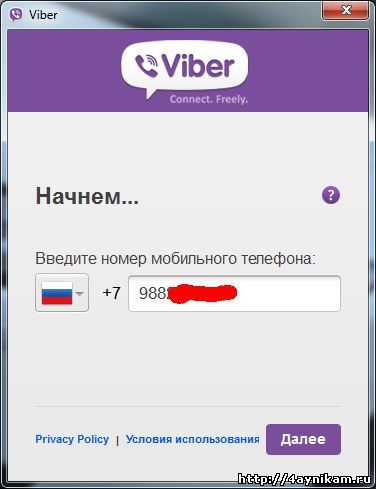
После, те у кого на телефоне уже установлен Viber, могут сразу же ввести в этом окне свой номер телефона и нажать кнопку далее. На Viber вашего телефона придет сообщение с активационным кодом.

Вводим этот код в поле на Viber для компьютера и жмем кнопку «Войти в Viber».
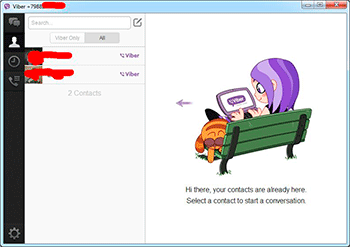
Радуемся виберу на компьютере.
Теперь инструкция для тех, у кого телефон не поддерживает вайбер (для тех у кого nokia фонарик 🙂 или вообще нет телефона). Здесь к нам на помощь придёт программа BlueStacks. Те, кто читали публикацию про установку WhatsApp для компьютера на этом сайте знают, что это программа имитирует среду мобильной платформы Android прямо на компьютере. Другими словами у нас на компьютере появляется телефон с системой Android, на которую мы можем устанавливать любые приложения написанные для этой операционной системы.
Про установку BlueStacks я заново рассказывать не буду, так как писал об этом уже в упоминаемой статье. Далее я буду исходить из того, что BlueStacks у вас уже установлен, поэтому для избежания недопонимания, настоятельно рекомендую вам ознакомиться с указанной выше публикацией.
И так. Запускаем программу BlueStacks и в строке поиска набираем Вибер. Если программа потребует синхронизацию с аккаунтом Google, то не отказываемся. В результатах выйдут ссылки для установки программы Viber. Нажимаем «Установить» и через некоторое время по окончании установки на главной странице BlueStacks появится значок нового приложения.
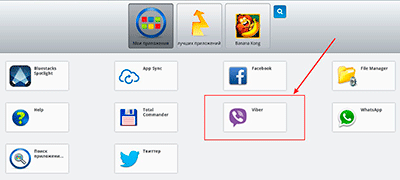
Запускаем его. Вайбер попросит вас ввести ваш номер, с чем вам надо будет согласиться беспрекословно. Далее на указанный вами телефонный номер придет входящий звонок с такого номера +547535730809 (а может и не с такого; номер может отличаться). Принимаем его. Через пару секунд звонок автоматически сбросится (по крайней мере у меня было так) и придет SMS сообщение с активационным кодом, который необходимо ввести в Вибере на BlueStacks (за звонок и SMS у меня плата не взималась). Ваш «телефонный» Вибер активирован.
Теперь при активации Viber для компьютера активационный код для него придет на Вибер из BlueStacks. Остальное все также как и у пользователей с Viber на навороченных смартфонах 🙂
В принципе Viber на BlueStacks самодостаточен и не обязательно устанавливать Viber специально разработанный для Windows. Но я все же рекомендую установить второй вариант, так как он стабильнее и удобнее в плане набора текста на клавиатуре.
Вот и все. Подведём итоги.
В этой публикации вы узнали что такое Viber, узнали что его ещё называют Вибером или Вайбером, узнали как осуществлять бесплатные звонки с компьютера на телефонные номера с помощью программы Viber для компьютера, узнали как установить вайбер на Windows, независимо от того есть у вас смартфон или нет. Согласитесь, не мало информации 🙂
Поэтому на этом пожалуй закруглимся. Приятных вам бесплатных звонков.
Как и всегда жду комментариев и прошу рассказать об этой публикации своим друзьям в соц сетях.

Марат, Вы нашли как сделать кнопку для сайта?
здравствуйте! Скачала программу BlueStacks, все установила, так же установила на ней WhatsApp, теперь закачала Viber,но при установке дает ответ,что есть нераспознанный файл, не подскажите с чем это может быть связанно? заранее спасибо!
скачала вайбер на комп,не могу отправить смс,в чём причина?
Сладкоежка, качайте последнюю версию Вайбер для компьютера отсюда http://viber-ru.com/
Вайбер — установить — Вайбер требуются следующие разрешения-принять-ошибка при получении данных с сервера! В чем причина?
4521
Как войти в вайбер без интернета на телефоне, войти с помощью ПК?
установил вайбер на компьютер…в телефоне тоже есть…но в компе …в контактах нет сообщений…которые есть в телефоне…как найти ? спасибо
привет
запрашивает номер телефона-а у меня его нет что делать?
привет
хай